在C#绘制中国象棋棋盘是C#程序设计中GDI+的一个重要组成部分。这也是非常考验编程技巧的操作。在绘制之前首先要对棋盘有一个完整的认识。下面是完成后的输出图案。 1.在制作过程
在C#绘制中国象棋棋盘是C#程序设计中GDI+的一个重要组成部分。这也是非常考验编程技巧的操作。在绘制之前首先要对棋盘有一个完整的认识。下面是完成后的输出图案。
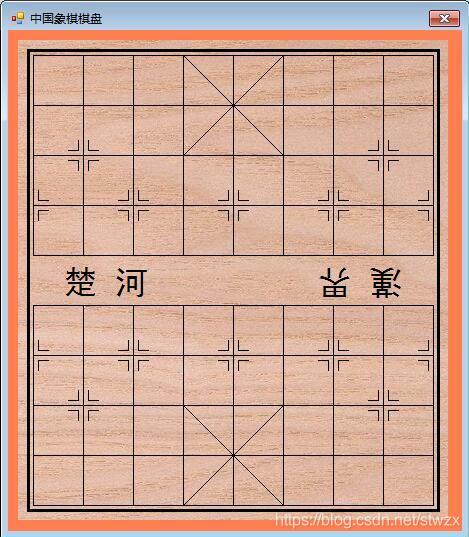
1.在制作过程中用到了背景图片如下:

2.棋盘的横竖交叉线的坐标如下图(棋盘横向、竖向都以50象素间距绘制)
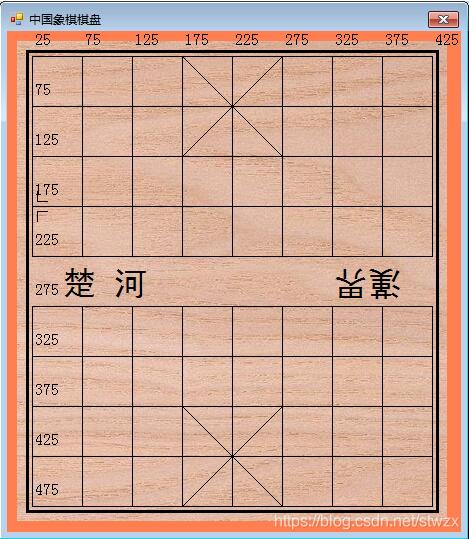
3.更细的坐标分布如下图
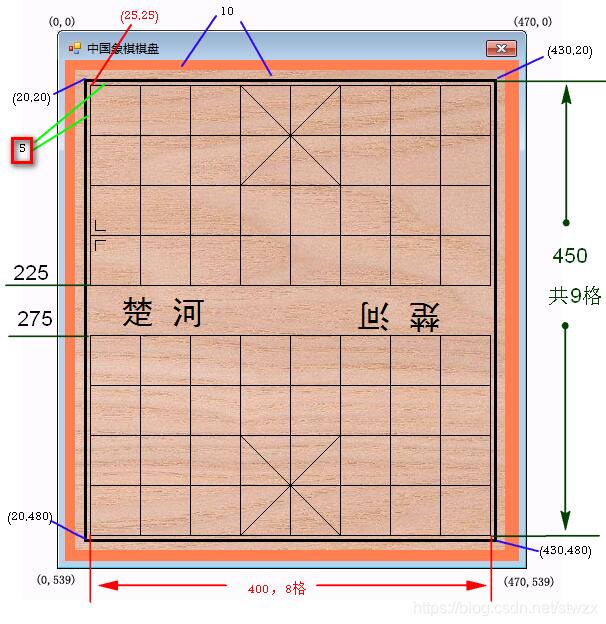
完整的代码如下图
using System;
using System.Collections.Generic;
using System.ComponentModel;
using System.Data;
using System.Drawing;
using System.IO;
using System.Linq;
using System.Text;
using System.Threading.Tasks;
using System.Windows.Forms;
namespace Chinese_chessboard
{
public partial class FrmMain : Form
{
public FrmMain()
{
InitializeComponent();
}
private void FrmMain_Paint(object sender, PaintEventArgs e)
{
if (!File.Exists(Application.StartupPath + @"\" + "bg.jpg"))
{
MessageBox.Show("请把素材中的bg.jpg图片文件放到可执行程序相同文件夹中,并重新启动程序!", "提示"); Application.Exit();
}
Console.WriteLine("C#编程交流群:485532597");
Graphics g = e.Graphics; // 获取一个Graphics对象
g.Clear(Color.Coral); //用珊瑚色清除窗体
Font font1 = new Font("黑体", 25, FontStyle.Regular);
int s = (int)(font1.Size / 0.6);
int s2 = (int)font1.Height;
Image img = Image.FromFile("bg.jpg");
g.DrawImage(Image.FromFile(Application.StartupPath + @"\" + "bg.jpg"), 10, 10, 430, 480); //绘制背景图
g.DrawRectangle(new Pen(Color.Black, 3), new Rectangle(new Point(20, 20), new Size(410, 460))); //绘制框图
Pen pen = new Pen(Color.Black, 1);
//绘制水平线
for (int i = 0; i < 10; i++)
{
g.DrawLine(pen, new Point(25, 25 + (i * 50)), new Point(425, 25 + (i * 50)));
}
//绘制垂直线
for (int i = 0; i < 9; i++)
{
g.DrawLine(pen, new Point(25 + (i * 50), 25), new Point(25 + (i * 50), 225));
g.DrawLine(pen, new Point(25 + (i * 50), 275), new Point(25 + (i * 50), 475));
}
//return;
//绘制将士位置斜线
g.DrawLine(pen, new Point(175, 25), new Point(275, 125));
g.DrawLine(pen, new Point(275, 25), new Point(175, 125));
g.DrawLine(pen, new Point(175, 375), new Point(275, 475));
g.DrawLine(pen, new Point(175, 475), new Point(275, 375));
//兵位(炮位)线,只画一个
g.DrawLine(pen, new Point(30, 160), new Point(30, 170));
g.DrawLine(pen, new Point(30, 170), new Point(40, 170));
g.DrawLine(pen, new Point(30, 180), new Point(30, 190));
g.DrawLine(pen, new Point(30, 180), new Point(40, 180));
g.DrawString("楚 河", new Font("黑体", 25), Brushes.Black, new Point(50, 235));
g.TranslateTransform(300, 235); //平移坐标轴
g.RotateTransform(180); //进行180度旋转
g.DrawString("漢 界", new Font("黑体", 25), Brushes.Black, new Point(-100, -35));
g.ResetTransform(); //坐标轴复位
this.DrawAngle(g, pen, new Point(125, 175), "all");
this.DrawAngle(g, pen, new Point(425, 175), "left");
this.DrawAngle(g, pen, new Point(225, 175), "all");
this.DrawAngle(g, pen, new Point(425, 175), "left");
this.DrawAngle(g, pen, new Point(325, 175), "all");
this.DrawAngle(g, pen, new Point(425, 175), "left");
this.DrawAngle(g, pen, new Point(75, 125), "all");
this.DrawAngle(g, pen, new Point(375, 125), "all");
this.DrawAngle(g, pen, new Point(25, 325), "right");
this.DrawAngle(g, pen, new Point(125, 325), "all");
this.DrawAngle(g, pen, new Point(225, 325), "all");
this.DrawAngle(g, pen, new Point(325, 325), "all");
this.DrawAngle(g, pen, new Point(425, 325), "left");
this.DrawAngle(g, pen, new Point(75, 375), "all");
this.DrawAngle(g, pen, new Point(375, 375), "all");
g.Dispose(); //释放对象
}
private void DrawAngle(Graphics g,Pen pen, Point point,string str)
{
Point p1 = new Point(point.X + 5, point.Y + 5);
Point p2= new Point(point.X - 5, point.Y + 5);
Point p3= new Point(point.X -5, point.Y - 5);
Point p4 = new Point(point.X +5, point.Y -5);
if(str=="right"||str=="all")
{
//p1 p4
g.DrawLine(pen, p1, new Point(p1.X + 10, p1.Y));
g.DrawLine(pen, p1, new Point(p1.X, p1.Y+10));
g.DrawLine(pen, p4, new Point(p4.X + 10, p4.Y));
g.DrawLine(pen, p4, new Point(p4.X, p4.Y-10));
}
if(str=="left" || str == "all")
{
//p2 p3
g.DrawLine(pen, p2, new Point(p2.X - 10, p2.Y));
g.DrawLine(pen, p2, new Point(p2.X, p2.Y+10));
g.DrawLine(pen, p3, new Point(p3.X - 10, p3.Y));
g.DrawLine(pen, p3, new Point(p3.X, p3.Y - 10));
}
}
}
}
以上就是本文的全部内容,希望对大家的学习有所帮助,也希望大家多多支持自由互联。
